Comment stopper les redirections de et vers pushwelcome.com
![]() Écrit par Tomas Meskauskas le (mis à jour)
Écrit par Tomas Meskauskas le (mis à jour)
Instructions de suppression de la redirection pushwelcome[.]com
Qu'est-ce que pushwelcome[.]com ?
pushwelcome[.]com est un site Web malveillant partageant de nombreuses similitudes avec nomadnews.club, thediseasetracker.com, biz-4u.com et d'innombrables autres. Les visiteurs de ces pages Web sont confrontés à un contenu douteux et/ou sont redirigés vers d'autres sites non approuvés ou malveillants. Les utilisateurs accèdent rarement à pushwelcome[.]com ou à des sites similaires intentionnellement - la plupart sont redirigés vers eux par des publicités intrusives ou des applications potentiellement indésirables (PUA) déjà infiltrées dans les systèmes. Les PUA provoquent des redirections, exécutent des campagnes publicitaires intrusives et collectent des données liées à la navigation.
![pushwelcome [.] avec des redirections pop-up](/images/stories/screenshots202005/pushwelcome-com-ads-main.jpg)
Lorsqu'il est visité, pushwelcome[.]com vérifie d'abord les adresses IP des visiteurs pour connaître leurs géolocalisations. Ces informations déterminent le comportement ultérieur de la page Web : si les utilisateurs sont redirigés ailleurs et/ou se voient présenter du matériel douteux. De plus, pushwelcome[.]com tente d'inciter les visiteurs à activer les notifications du navigateur, en suggérant qu'ils doivent être autorisés à accéder au site Web. Si les notifications sont activées, pushwelcome[.]com lance des campagnes publicitaires intrusives. Lorsque vous cliquez dessus, ces publicités redirigent vers divers sites axés sur la vente, non fiables/escrocs, trompeurs/frauduleux, compromis et malveillants. Certaines publicités intrusives peuvent être déclenchées (en cas de clic) pour exécuter des scripts conçus pour télécharger/installer des maliciels (par exemple des PUA) sans l'autorisation des utilisateurs. Ces applications indésirables peuvent forcer l'ouverture de pages tout aussi nuisibles et diffuser des campagnes publicitaires intrusives. La plupart des PUA, quelles que soient leurs autres capacités/fonctions, peuvent suivre les données. Ils peuvent surveiller l'activité de navigation (URL visitées, pages consultées, requêtes de recherche tapées, etc.) et recueillir des informations personnelles (adresses IP, géolocalisations et autres détails). Les données collectées contiennent généralement des informations personnellement identifiables. En outre, les développeurs de PUA monétisent souvent ces informations en les partageant et/ou en les vendant à des tiers, cherchant à les utiliser à mauvais escient à des fins lucratives. En résumé, les PUA peuvent entraîner des infections du système, des pertes financières, de graves problèmes de confidentialité et même le vol d'identité. Pour garantir l'intégrité de l'appareil et la sécurité des utilisateurs, supprimez toutes les applications suspectes et les extensions/plug-ins de navigateur immédiatement après la détection.
| Nom | Pop-up pushwelcome.com |
| Type de menace | Annonces de notifications push, publicités indésirables, publicités pop-up. |
| Adresse IP de service | 104.31.65.197 |
| Symptômes | Des publicités ne provenant pas des sites sur lesquels vous naviguez. Annonces pop-up intrusives. Diminution de la vitesse de navigation sur Internet. |
| Méthodes de distribution | Publicités pop-up trompeuses, applications potentiellement indésirables (publiciels). |
| Dommages | Diminution des performances de l'ordinateur, suivi du navigateur - problèmes de confidentialité, infections de maliciels supplémentaires possibles. |
| Suppression des maliciels (Windows) |
Pour éliminer d'éventuelles infections par des maliciels, analysez votre ordinateur avec un logiciel antivirus légitime. Nos chercheurs en sécurité recommandent d'utiliser Combo Cleaner. |
Les PUA peuvent sembler légitimes, normaux et utiles, et incitent souvent les utilisateurs à télécharger/installer une grande variété de fonctionnalités"utiles", cependant, ces fonctionnalités fonctionnent rarement comme promis et, dans la plupart des cas, ne fonctionnent pas du tout. Le seul but de ces applications est de générer des revenus pour les développeurs. Plutôt que de fournir une valeur réelle, les PUA forcent à ouvrir des pages Web non fiables et malveillantes, lancent des campagnes publicitaires intrusives et collectent des données privées.
Comment le publiciel s'est-il installé sur mon ordinateur ?
Les PUA sont distribués via les configurations de téléchargement/d'installation d'autres produits."Bundling"ou"groupage"est le nom de cette technique de marketing trompeuse, par laquelle un logiciel normal est pré-emballé avec des ajouts indésirables ou malveillants. Bien qu'il soit souvent possible de les désactiver, se précipiter dans les processus de téléchargement/d'installation (par exemple, ignorer les termes, sauter des étapes et des sections, etc.) augmente le risque d'autoriser involontairement du contenu douteux ou groupé dans le système. Certains PUA ont des sites promotionnels"officiels"à partir desquels ils peuvent être téléchargés. Les publicités intrusives prolifèrent également ces applications. Une fois cliqués, ils peuvent exécuter des scripts pour télécharger/installer furtivement des PUA.
Comment éviter l'installation d'applications potentiellement indésirables
Il est conseillé de rechercher tous les logiciels avant le téléchargement/l'installation. Utilisez uniquement des sources de téléchargement officielles et vérifiées. Les canaux non approuvés tels que les sites Web d'hébergement de fichiers non officiels et gratuits, les réseaux de partage Peer-to-Peer et d'autres téléchargeurs tiers offrent généralement du contenu trompeur et/ou groupé. Par conséquent, ils doivent être évités. Lors du téléchargement/de l'installation, lisez les conditions, étudiez toutes les options disponibles, utilisez les paramètres"Personnalisé/Avancé"et désactivez les applications, outils, fonctionnalités supplémentaires, etc. La navigation doit également être abordée avec prudence. Les publicités intrusives peuvent sembler légitimes, cependant, elles peuvent rediriger vers des pages Web douteuses (par exemple pornographie, rencontres pour adultes, jeux d'argent, etc.). Si vous rencontrez ces publicités/redirections, inspectez le système et éliminez immédiatement toutes les applications suspectes et les extensions/plug-ins de navigateur.
Apparence de pushwelcome[.]com (GIF) :
![pushwelcome [.] avec apparence de site Web (GIF)](/images/stories/screenshots202005/pushwelcome-com-ads-appearance.gif)
NOTE IMPORTANTE! Ce site trompeur demande d'activer les notifications du navigateur Web.
Par conséquent, avant de commencer, procédez comme suit:
Google Chrome (PC):
- Cliquez sur le bouton Menu (trois points) dans le coin supérieur droit de l'écran
- Sélectionnez "Paramètres", faites défiler vers le bas et cliquez sur "Avancé"
- Faites défiler jusqu'à la section "Confidentialité et sécurité", sélectionnez "Paramètres de contenu", puis "Notifications"
- Cliquez sur trois points sur le côté droit de chaque URL suspecte et cliquez sur "Bloquer" ou "Supprimer" (si vous cliquez sur "Supprimer" et visitez à nouveau le site malveillant, il vous demandera de réactiver les notifications)

Google Chrome (Android):
- Cliquez sur le bouton Menu (trois points) dans le coin supérieur droit de l'écran et cliquez sur "Paramètres"
- Faites défiler vers le bas, cliquez sur "Paramètres du site" puis sur "Notifications"
- Dans la fenêtre ouverte, localisez toutes les URL suspectes et cliquez dessus une par une
- Sélectionnez "Notifications" dans la section " Autorisations" et réglez le bouton bascule sur "OFF"

Mozilla Firefox:
- Cliquez sur le bouton Menu (trois barres) dans le coin supérieur droit de l'écran
- Sélectionnez "Options" et cliquez sur "Confidentialité et sécurité" dans la barre d'outils sur le côté gauche de l'écran
- Faites défiler la page jusqu'à la section " Autorisations" et cliquez sur le bouton "Paramètres" à côté de "Notifications"
- Dans la fenêtre ouverte, localisez toutes les URL suspectes, cliquez sur le menu déroulant et sélectionnez "Bloquer"

Internet Explorer:
- Cliquez sur le bouton Gear dans le coin supérieur droit de la fenêtre IE
- Sélectionnez "Options Internet"
- Sélectionnez l' onglet " Confidentialité" et cliquez sur "Paramètres" dans la section "Bloqueur de fenêtres publicitaires"
- Sélectionnez les URL suspectes sous et supprimez-les une par une en cliquant sur le bouton "Supprimer"

Microsoft Edge:
- Cliquez sur le bouton de menu (trois points) dans le coin supérieur droit de la fenêtre Edge
- Faites défiler vers le bas, recherchez et cliquez sur "Paramètres"
- Faites défiler à nouveau vers le bas et cliquez sur "Afficher les paramètres avancés"
- Cliquez sur "Gérer" sous "Autorisations du site Web"
- Cliquez sur le commutateur sous chaque site Web suspect

Safari (Mac):
- Cliquez sur le bouton " Safari" dans le coin supérieur gauche de l'écran et sélectionnez "Préférences ..."
- Sélectionnez l' onglet " Sites Web", puis sélectionnez la section " Notifications" dans le volet gauche
- Recherchez les URL suspectes et appliquez l' option " Refuser" pour chaque

Suppression automatique et instantanée des maliciels :
La suppression manuelle des menaces peut être un processus long et compliqué qui nécessite des compétences informatiques avancées. Combo Cleaner est un outil professionnel de suppression automatique des maliciels qui est recommandé pour se débarrasser de ces derniers. Téléchargez-le en cliquant sur le bouton ci-dessous :
▼ TÉLÉCHARGEZ Combo Cleaner
Le scanneur gratuit vérifie si votre ordinateur est infecté. Pour utiliser le produit complet, vous devez acheter une licence pour Combo Cleaner. 7 jours d’essai limité gratuit disponible. Combo Cleaner est détenu et exploité par Rcs Lt, la société mère de PCRisk. Lire la suite. En téléchargeant n'importe quel logiciel listé sur ce site web vous acceptez notre Politique de Confidentialité et nos Conditions d’Utilisation.
Menu rapide :
- Qu'est-ce que pushwelcome[.]com ?
- ETAPE 1. Désinstallez les applications publicitaires à l'aide du Panneau de configuration.
- ETAPE 2. Supprimez les logiciels publicitaires d'Internet Explorer.
- ETAPE 3. Supprimez les plug-ins non fiables de Google Chrome.
- ETAPE 4. Supprimez les extensions de type publiciel de Mozilla Firefox.
- ETAPE 5. Supprimez les extensions malveillantes de Safari.
- ETAPE 6. Supprimez les plug-ins non fiables de Microsoft Edge.
Suppression des logiciels publicitaires :
Utilisateurs de Windows 10:

Cliquez droite dans le coin gauche en bas de l'écran, sélectionnez le Panneau de Configuration. Dans la fenêtre ouverte choisissez Désinstallez un Programme.
Utilisateurs de Windows 7:

Cliquez Démarrer ("Logo de Windows" dans le coin inférieur gauche de votre bureau), choisissez Panneau de configuration. Trouver Programmes et cliquez Désinstaller un programme.
Utilisateurs de macOS (OSX):

Cliquer Localisateur, dans la fenêtre ouverte sélectionner Applications. Glisser l’application du dossier Applications à la Corbeille (localisé sur votre Dock), ensuite cliquer droite sur l’cône de la Corbeille et sélectionner Vider la Corbeille.
![pushwelcome [.] avec désinstallation du logiciel publicitaire via le panneau de configuration](/images/stories/screenshots202005/pushwelcome-com-ads-programs.jpg)
Dans la fenêtre de désinstallation des programmes, recherchez les applications potentiellement indésirables, sélectionnez ces entrées et cliquez sur "Désinstaller" ou "Supprimer".
Après avoir désinstallé l'application potentiellement indésirable à l'origine des redirections de pushwelcome[.]com, recherchez sur votre ordinateur tous les composants indésirables restants ou d'éventuelles infections de logiciels malveillants. Pour analyser votre ordinateur, utilisez un logiciel de suppression de logiciels malveillants recommandé.
Supprimez les logiciels publicitaires des navigateurs Internet :
Vidéo montrant comment supprimer les modules complémentaires de navigateur potentiellement indésirables:
{youtube} Ty7rs9bK5w8 {/ youtube}
 Supprimez les modules complémentaires malveillants d'Internet Explorer:
Supprimez les modules complémentaires malveillants d'Internet Explorer:
![Suppression des publicités pushwelcome [.] Com d'Internet Explorer Étape 1](/images/stories/screenshots202005/pushwelcome-com-ads-ie1.jpg)
Cliquez sur l'icône "engrenage" ![]() (dans le coin supérieur droit d'Internet Explorer), sélectionnez "Gérer les modules complémentaires". Recherchez les extensions de navigateur suspectes récemment installées, sélectionnez ces entrées et cliquez sur "Supprimer".
(dans le coin supérieur droit d'Internet Explorer), sélectionnez "Gérer les modules complémentaires". Recherchez les extensions de navigateur suspectes récemment installées, sélectionnez ces entrées et cliquez sur "Supprimer".
![Suppression des publicités pushwelcome [.] Com d'Internet Explorer Étape 2](/images/stories/screenshots202005/pushwelcome-com-ads-ie2.jpg)
Méthode optionnelle:
Si vous continuez à avoir des problèmes avec la suppression des pop-up pushwelcome.com, restaurer les paramètres d'Internet Explorer à défaut.
Utilisateurs de Windows XP: Cliquer Démarrer cliquer Exécuter, dans la fenêtre ouverte taper inetcpl.cpl. Dans la fenêtre ouverte cliquer sur l'onglet Avancé, ensuite cliquer Restaurer.

Utilisateurs de Windows Vista et Windows 7: Cliquer le logo de Windows, dans la boîte de recherche au démarrage taper inetcpl.cpl et clique entrée. Dans la fenêtre ouverte cliquer sur l'onglet Avancé, ensuite cliquer Restaurer.

Utilisateurs de Windows 8: Ouvrez Internet Explorer et cliquez l'icône roue. Sélectionnez Options Internet.

Dans la fenêtre ouverte, sélectionnez l'onglet Avancé.

Cliquez le bouton Restaurer.

Confirmez que vous souhaitez restaurer les paramètres d'Internet Explorer à défaut en cliquant sur le bouton Restaurer.

 Supprimez les extensions malveillantes de Google Chrome :
Supprimez les extensions malveillantes de Google Chrome :
![Suppression des publicités pushwelcome [.] Com de Google Chrome Étape 1](/images/stories/screenshots202005/pushwelcome-com-ads-chrome1.jpg)
Cliquez sur l'icône du menu Chrome ![]() (dans le coin supérieur droit de Google Chrome), sélectionnez "Plus d'outils" et cliquez sur "Extensions". Localisez tous les modules complémentaires de navigateur suspects récemment installés et supprimez-les.
(dans le coin supérieur droit de Google Chrome), sélectionnez "Plus d'outils" et cliquez sur "Extensions". Localisez tous les modules complémentaires de navigateur suspects récemment installés et supprimez-les.
![Suppression des publicités pushwelcome [.] Com de Google Chrome Étape 2](/images/stories/screenshots202005/pushwelcome-com-ads-chrome2.jpg)
Méthode optionnelle :
Si vous continuez à avoir des problèmes avec le pop-up pushwelcome.com, restaurez les paramètres de votre navigateur Google Chrome. Cliquer 'icône du menu Chromel ![]() (dans le coin supérieur droit de Google Chrome) et sélectionner Options. Faire défiler vers le bas de l'écran. Cliquer le lien Avancé… .
(dans le coin supérieur droit de Google Chrome) et sélectionner Options. Faire défiler vers le bas de l'écran. Cliquer le lien Avancé… .

Après avoir fait défiler vers le bas de l'écran, cliquer le bouton Restaurer (Restaurer les paramètres à défaut) .

Dans la fenêtre ouverte, confirmer que vous voulez restaurer les paramètres par défaut de Google Chrome e cliquant le bouton Restaurer.

 Supprimez les plug-ins malveillants de Mozilla Firefox :
Supprimez les plug-ins malveillants de Mozilla Firefox :
![Suppression des publicités pushwelcome [.] Com de Mozilla Firefox Étape 1](/images/stories/screenshots202005/pushwelcome-com-ads-ffox1.jpg)
Cliquez sur le menu Firefox ![]() (dans le coin supérieur droit de la fenêtre principale), sélectionnez "Modules complémentaires". Cliquez sur "Extensions", dans la fenêtre ouverte, supprimez tous les plug-ins de navigateur suspects récemment installés.
(dans le coin supérieur droit de la fenêtre principale), sélectionnez "Modules complémentaires". Cliquez sur "Extensions", dans la fenêtre ouverte, supprimez tous les plug-ins de navigateur suspects récemment installés.
![Suppression des publicités pushwelcome [.] Com de Mozilla Firefox Étape 2](/images/stories/screenshots202005/pushwelcome-com-ads-ffox2.jpg)
Méthode optionnelle:
Les utilisateurs d'ordinateur qui ont des problèmes avec la suppression des pop-up pushwelcome.com peuvent restaurer leurs paramètres de Mozilla Firefox.
Ouvrez Mozilla FireFox, dans le haut à gauche dans la fenêtre principale cliquer sur le menu Firefox, ![]() dans le menu ouvert cliquez sur l'icône Ouvrir le menu d'aide,
dans le menu ouvert cliquez sur l'icône Ouvrir le menu d'aide, ![]()
 Sélectionnez Information de Dépannage.
Sélectionnez Information de Dépannage.

Dans la fenêtre ouverte cliquez sur le bouton Restaurer Firefox.

Dans la fenêtre ouverte, confirmez que vous voulez restaurer les paramètres de Mozilla Firefox à défaut en cliquant sur le bouton Restaurer.

 Supprimer les extensions malicieuses de Safari:
Supprimer les extensions malicieuses de Safari:

Assurez-vous que votre navigateur Safari est actif, cliquer le menu Safari, et sélectionner Préférences....

Dans la fenêtre ouverte cliquer Extensions, trouver toutes les extensions suspicieuses récemment installées, sélectionner-les et cliquer Désinstaller.
Méthode optionnelle:
Assurez-vous que votre navigateur Safari est actif et cliquer sur le menu Safari. À partir du menu déroulant sélectionner Supprimer l’historique et les données des sites web...

Dans la fenêtre ouverte sélectionner tout l’historique et cliquer le bouton Supprimer l’historique.

 Supprimer les extensions malveillantes de Microsoft Edge :
Supprimer les extensions malveillantes de Microsoft Edge :

Cliquez sur l'icône du menu Edge ![]() (dans le coin supérieur droit de Microsoft Edge), sélectionnez "Extensions". Repérez tous les modules d'extension de navigateur suspects récemment installés et cliquez sur "Supprimer" sous leur nom.
(dans le coin supérieur droit de Microsoft Edge), sélectionnez "Extensions". Repérez tous les modules d'extension de navigateur suspects récemment installés et cliquez sur "Supprimer" sous leur nom.

Méthode optionnelle :
Si vous continuez à avoir des problèmes avec la suppression de pop-up pushwelcome.com, réinitialisez les paramètres de votre navigateur Microsoft Edge. Cliquez sur l'icône du menu Edge ![]() (dans le coin supérieur droit de Microsoft Edge) et sélectionnez Paramètres.
(dans le coin supérieur droit de Microsoft Edge) et sélectionnez Paramètres.

Dans le menu ouvert des paramètres, sélectionnez Rétablir les paramètres.

Sélectionnez Rétablir la valeur par défaut de tous les paramètres. Dans la fenêtre ouverte, confirmez que vous souhaitez rétablir les paramètres par défaut de Microsoft Edge en cliquant sur le bouton Réinitialiser.

- Si cela ne vous a pas aidé, suivez ces instructions alternatives qui expliquent comment réinitialiser le navigateur Microsoft Edge.
Résumé:
 Habituellement les applications de type logiciel de publicité ou les applications potentiellement indésirables infiltrent les navigateurs Internet de l’utilisateur à travers des téléchargements de logiciels gratuits. Notez que la source la plus sécuritaire pour télécharger un logiciel gratuit est le site web du développeur. Pour éviter l’installation de logiciel de publicité soyez très attentifs quand vous téléchargez et installez un logiciel gratuit. Quand vous installez le programmes gratuit déjà téléchargé choisissez les options d’installation personnalisée ou avancée – cette étape révèlera toutes les applications potentiellement indésirables qui sont installés en combinaison avec votre programme gratuit choisi.
Habituellement les applications de type logiciel de publicité ou les applications potentiellement indésirables infiltrent les navigateurs Internet de l’utilisateur à travers des téléchargements de logiciels gratuits. Notez que la source la plus sécuritaire pour télécharger un logiciel gratuit est le site web du développeur. Pour éviter l’installation de logiciel de publicité soyez très attentifs quand vous téléchargez et installez un logiciel gratuit. Quand vous installez le programmes gratuit déjà téléchargé choisissez les options d’installation personnalisée ou avancée – cette étape révèlera toutes les applications potentiellement indésirables qui sont installés en combinaison avec votre programme gratuit choisi.
Aide pour la suppression:
Si vous éprouvez des problèmes tandis que vous essayez de supprimer pop-up pushwelcome.com de votre ordinateur, s'il vous plaît demander de l'aide dans notre forum de suppression de logiciel malveillant.
Publier un commentaire:
Si vous avez de l'information additionnelle sur pop-up pushwelcome.com ou sa suppression s'il vous plaît partagez vos connaissances dans la section commentaires ci-dessous.
Source: https://www.pcrisk.com/removal-guides/17898-pushwelcome-com-ads
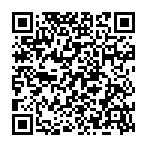
▼ Montrer la discussion